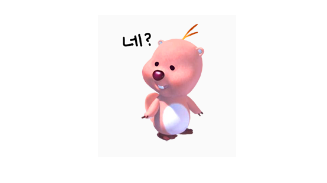
HTML II
📌콘텐츠
- 제목 태그(h1 ~ h6)
- 문단 태그(p)
- 서식 태그(b/ strong, i/em, u, s/del)
- 링크 이동(a)
- 멀티미디어
- 리스트
- 표(table)
- 외부 콘텐츠(iframe)
h1 ~ h6
- 문서 구획 제목을 나타내는 태그로 heading 태그라고 부른다.
- h1 부터 h6 까지 사용 가능
- h1 태그는 페이지 내에 '한번만' 사용되어야 하고 '구획의 순서'는 지켜져야 한다.
p
- 문서에서 하나의 문단을 나타내는 태그이다.
- 제목 태그와 함께 사용되기도 하고 단독으로 사용되기도 한다.
<p> 문단 태그를 사용해보세요!</p>
서식태그(b/strong, i/em, s/del)
- b, string
- 글씨의 두께를 조절할 수 있다.
- b 태그는 의미를 가지지 않고 단순히 굵은 글씨로 변경만 해준다.
- strong 태그는 굵은 글씨로 변경 후 '강조'의 의미를 부여한다.
- b 와 strong 은 시각적으로 굵은 효과는 같지만 의미가 다름으로 사용에 주의
- i, em
- 글씨의 기울기를 조절할 수 있다.
- i 태그는 기울임과 동시에 텍스트가 문단의 내용과 구분되어야 하는 경우 사용할 수 있다.
ex) 등장인물, 외국어 구절, 기술 용어 등 - em 태그는 기울임과 내용에 '강조' 를 나타낸다.
- i 태그는 기울임과 동시에 텍스트가 문단의 내용과 구분되어야 하는 경우 사용할 수 있다.
- 글씨의 기울기를 조절할 수 있다.
- u
- 글씨에 밑줄을 넣고 주석을 가지는 단어임을 나타낼 수 있다.
- css로 스타일링 하여 빨간 밑줄을 넣는 것으로 '오타'를 나타내는 것 처럼 사용할 수 있다.
- 단순하게 '밑줄'만 긋는 용도로는 사용하면 안된다.
- 글씨에 밑줄을 넣고 주석을 가지는 단어임을 나타낼 수 있다.
- s , del
- 글씨에 취소선을 추가할 수 있다.
- s 태그는 단순히 시각적인 취소선만 추가되고 접근성 기기에 취소에 대한 안내는 하지 않는다.
- del 태그는 문서에서 제거된 텍스트를 나타낼 수있다. ins 태그와 함께 사용하면 제거된 텍스트 옆에 추가된 텍스트를 표현할 수 있다.
- 글씨에 취소선을 추가할 수 있다.
- a
- 클릭하면 페이지를 이동할 수 있는 링크 요소를 만들 수 있다.
- href 속성을 사용해서 이동하고자 하는 파일 혹은 url 작성
- target속성을 사용해서 이동해야 할 링크를 새 창(_blank), 현재창(__self)등 원하는 타겟을 지정할 수 있다.
<a href="https://programmers.co.kr" target="_blank">프로그래머스로 바로가기</a>
- 클릭하면 페이지를 이동할 수 있는 링크 요소를 만들 수 있다.
멀티미디어
- 이미지
- 비디오,오디오
- SVG
- img
- 문서 내에 이미지를 넣을 수 있는 태그
- 가장 기본적인 이미지 넣는 방법
- 'src' 속성을 사용해 이미지의 경로를 넣으면 이미지가 출력됨
- 'alt' 속성을 사용해 이미지 로딩에 문제가 발생했을 때 대체 텍스트를 띄울 수 있음
<img scr="/logo.png" alt="프로그래머스 로고"> - figure, figcaption
- 하나의 독립적인 콘텐츠로 분리하고 그에 대한 설명을 넣을 수 있는 태그
- figcaption 태그를 사용해 콘텐츠의 설명 혹은 범례를 추가할 수 있고 제일 처음이나 제일 아래에 추가해서 사용할 수 있다.
- 보통 이미지를 넣는데 인용문, 비디오/오디오 등 문서의 흐름에 참조는 되지만 독립적으로 분리되어도 되는 내용을 담을 수 있다.
<figure> <img src="/hotdog.png" alt="핫도그"> <figcaption> 맛있는 핫도그 이미지 </figcaption> </figure> - 하나의 독립적인 콘텐츠로 분리하고 그에 대한 설명을 넣을 수 있는 태그
- video
-
문서 내에 영상을 첨부할 수 있는 태그
- 'src'속성을 사용하여 비디오를 문서 내에 첨부할 수 있다.
- 'poster' 속성을 사용하면 비디오가 로드되기 전에 포스터를 보여줄 수 있다.
- source 태그를 사용하면 여러 타입의 비디오를 제공할 수 있다.
<video scr="/video.mp4" poster="/poster.png"> 비디오 태그가 실행되지 않을 때 보이는 글자예요. </video> <video poster="/poster.png"> <source src="/video.mp4" type="video/mp4"> <source stc="/video.webm" type="video/webm"> 비디오 태그가 실행되지 않을 때 보이는 글자예요. </video>
-
- audio
- 문서 내에 소리를 첨부할 수 있는 태그
- 'src' 속성을 사용하여 소리를 문서 내에 첨부할 수 있다.
- 'source' 태그를 사용하면 여러 타입의 비디오를 제공할 수 있따.
- 'controls' 속성을 사용하면 재생/정지 버튼 등이 있는 컨트롤러를 띄울 수 있다.
- 문서 내에 소리를 첨부할 수 있는 태그
- svg
- 그래픽으로 만들어진 이미지
- 주로 크기를 자주 바꾸어야 하는 작은 아이콘에서 많이 사용
- 확대 축소가 자유롭다
- 그래픽으로 만들어진 이미지
리스트
- 정렬되지 않는(순서가 없는) 목록
- 정렬된(순서가 있는)목록
- 설명 목록
- ol, li
- 정렬된 목록 태그
- 기본 숫자(1,2,3...)형식으로 목록을 그린다.
- li 태그를 사용하여 목록을 구성할 수 있고 다양한 태그를 포함할 수 있다.
- ol 태그의 자식요소로는 li 태그만 들어와야 한다.
- 하위 리스트를 만드려면 li 태그 안에 ol, ul 태그를 사용하면 된다.
<ol> <li>리스트</li> <li>리스트</li> <li> 리스트 3 <ul> <li> 하위 리스트1</li> <li> 하위 리스트1</li> </ul> </li> </ol>
- 정렬된 목록 태그
- dl, dt, dd
- 설명 목록 태그
- dt 태그에 사용된 단어 혹은 내용의 설명을 dt 태그에 작성
- 주로 용어사진이나 키-값 이 있는 쌍의 목록을 나타낼 때 사용
- dt 태그 하나에 여러개의 dd 태그를 가질 수 있다.
- 설명 목록 태그
표
- table
- 표를 만드는 태그
- tr 태그로 행을 구분할 수 있다. (보통 row; 로우 라고 부른다)
- td 태그로 열을 생성할 수 있다. (보통 cell; 셀 이라고 부른다)
- th
- 열의 제목 태그
- th 태그를 사용하면 셀의 제목을 만들 수 있다.
- thead
- 제목 그룹 태그
- tbody
- 표 본문 요소 태그
- tbody 태그 안에 여러' 열(cell)의 행' 을 넣음으로써 본문 요소를 그룹 지을 수 있다.
- tfoot
- 표 바닥글 요소 태그
- caption
- 표 설명 태그
- 표를 만드는 태그
외부 콘텐츠(iframe)
- 현재 문서 안에 다른 html 페이지를 삽입할 수 있는 태그
- 'src' 속성에 원하는 html 문서 또는 url 을 넣을 수있다.
📌양식 태그
- Form
- 설명과 입력
- 버튼
form
- 정보를 제출하기 위한 태그
- 정보를 입력하고 선택할 수 있는 input, selectbox, textrea 등을 가질 수 있다.
- 정보를 제출하기 위한 button을 가진다.
- 'action' 속성으로 정보가 제출되었을 때 페이지를 이동시킬 수 있다.
- 'method'속성으로 정보가 제출될 때 처리 방식을 결정할 수 있다.
설명과 입력
- label
- input, textarea, selectbox 의 설명을 작성할 수 있는 태그
- 'for' 속성을 사용하여 연결하고자 하는 태그에 'id' 속성을 지정하면 label을 클릭하면 연결된 태그가 선택된다.
- label 태그 안에 input 을 넣으면 자동으로 for -> id 연결과 같은 처리를 해준다.
- 'id' 속성은 값이 절대로 중복되면 안된다.
- input, textarea, selectbox 의 설명을 작성할 수 있는 태그
- input
- 사용자에게 데이터를 입력 받을 수 있는 대화형 태그
- 'type' 속성의 값에 따라 받을 수 있는 input 의 유형이 달라진다.(기본값: text)
- 'value' 속성을 사용해 기본 내용의 입력 해둘 수 있다.
- 'name' 속성을 사용해 input 의 이름을 지정할 수 있다.
- 자주 사용되는 input 타입
- checkbox: input 을 체크박스 형태로 만든다.
- radio : 라디오 버튼으로 만든다.
- file: 파일을 첨부할 수 있게 만든다.
- button: 'value' 속성에 입력된 값을 이름으로 갖는 버튼으로 만든다.
- hidden: input을 시각적으로 숨겨준다. 정보 제출 시 'value' 속성에 입력된 값은 전송된다.
- 사용자에게 데이터를 입력 받을 수 있는 대화형 태그
- select
- 옵션 메뉴를 제공하는 태그
- option 태그를 사용해 옵션을 정의할 수 있다.
- 첫번째 option은 이름이 된다.
- 'value' 속성을 선언하지 않은 경우 option 태그의 콘텐츠가 기본값이 된다.
- 흔히 셀렉트박스라고 불리워진다.
- 첫번째 옵션이 버튼명이기 때문에 ' placeholder' 속성을 사용할 수 없다.
- 옵션 메뉴를 제공하는 태그
- textarea
- 여러 줄을 입력할 수 있는 대화형 태그
- 콘텐츠를 넣으면 사용자가 입렫하지 않아도 표시되는 기본값이 된다.
- 'cols/rows' 속성으로 기본 너비와 높이를 지정할 수 있따.
- 너비와 높이는 글자 크기 기준으로 정의된다.
- 여러 줄을 입력할 수 있는 대화형 태그
알아두면 좋은 속성
1. readonly : 사용자가 수정할 수 없는 '읽기 전용' 으로 만든다.
2. required: form이 제출될 때 '필수 입력 사항'으로 만든다.
이 때, 필수 입력에 대한 태그에 따른 안내 문구, 행동 등은 브라우저가 자동으로 처리해준다.
3. placeholder: input, testarea 에 부가 설명을 입력해둘 수 있다.
select 태그에선 사용할 수 없다.
4. disabled: 요소가 비활성화 되며 정보 제출 시 값이 제출되지 않는다.
